Mainos
Tehtävien hallinta on suunnilleen yhtä jännittävää kuin terveyskokeen saaminen. Totuus on, että työnhallinta on yhtä tärkeää työterveydellesi kuin terveystutkinto fyysiselle terveydelle, joten on tärkeää saada se oikeaan aikaan jo ennen kuin hukuttuu kaikkiin kaaoksiin. Google Task -korvaaja nimeltään GQueues voi olla yksi parhaimmista ratkaisuista.
Olemme tutkineet tasaista ajan- ja tehtävänhallintasovellusten virtaa vuosien varrella. Yksi hyvä esimerkki on Bakarin esimerkki arvostelu Wunderkitistä Kuinka käyttää Outlookia yksinkertaiseen tehtävien ja projektien hallintaanOutlook voi toimia yksinkertaisena työkaluna projektien ja tehtävien hallitsemiseksi. Me osoitamme sinulle, miten voit määrittää Outlook-tehtävät muistutusten ja eräpäivien asettamiseksi, toimeksiantojen määrittämiseksi ja solmimisen seuraamiseksi. Lue lisää tai Azimin arvostelu Chaos Controlista. Olen henkilökohtaisesti kokeillut useita niistä, joita suosittelemme täällä MUOssa ajan myötä. Olen myös yrittänyt luoda oman järjestelmäni integroimalla
Excel ja Google Tehtävät Luo paras koskaan tavoitteiden hallintatyökalu Excel- ja Google-tehtävien avullaViime aikoina olen alkanut ymmärtää, että työskentelen kovasti, mutta jos joku kysyi, tunnenko työskenteleväni kohti suurempaa tarkoitusta, minun on sanottava, että en todellakaan tee.. . Lue lisää , tai käyttämällä selaimen lisäosia, kuten Google Tehtävät offline-tilassa Chromelle Muunna Google Tehtävät Tehtävienhallintapaketiksi Google Tehtävät offline-tilassa [Chrome]Google-tehtävien käyttö on kuin rakkauden ja vihan suhde. Google Tasks -sovelluksen, esimerkiksi Google-kalenterin tai Google Mail -sovelluksen, käytön ongelma on, että asettelua ja käyttöliittymää on yksinkertaistettu ja ... Lue lisää .Monet ratkaisut toimivat hyvin jonkin aikaa, mutta useimmista ratkaisuista puuttuu a todella hyvä tapa yhdistää lyhytaikainen tehtävän- ja aikahallinta pitkän aikavälin projektisuunnitteluun ja tavoitteeseen asetus. Palaan jatkossakin Google Tasksiin saadakseen aikaan lyhytaikaisia tehtävien hallintaa koskevia asioita, mutta Google Tasksilla on naurettavaa yksinkertainen käyttöliittymä ja tarjoaa erittäin vähän ominaisuuksia, jotka auttavat sinua organisoimaan ja suunnittelemaan niitä pitkällä aikavälillä projekteja.
Puolet järjestelmän käytöstä ajanhallitsemiseksi on päästä pisteeseen, jota et vain hallitse tämän päivän tehtävät hyvin, mutta keskityt myös etenemiseen tulevaisuuteen. Google-tehtävät eivät tältä osin ole riittäviä.
Miksi GQueues on täydellinen ratkaisu
Olemme aikaisemmin maininneet GQue-tapahtumat täällä MUO: ssa, joten halusin ottaa jonkin aikaa tutkia ja katso, voiko se tarjota paremman ratkaisun kuin Google Tehtävät näiden suurten visionäärien hallitsemiseksi projekteja. Minun tulisi myös huomata edessä, että vaikka voit testata GQueues Premium -sovellusta 2 viikon ajan ilmaiseksi, Lite-versio ei tarjoa Google-kalenteriin integrointia, muistutuksia, yhteistyötä tai tehtäviä ja joitain muita ominaisuuksia alla. Kuitenkin vain 25 dollarin vuosimaksusta on vaikea sanoa ei Premium-suunnitelma.
Google Tehtävät on upea. Se on integroitu Google-kalenteriin ja se on nopea ja helppo lisätä, poistaa ja muokata tehtäviä. Se on vuosien ajan ollut ensisijainen työkalu seuratakseni kriittisiä asioita, joista en vain voi unohtaa ja jotka minun on tehtävä. Google-tehtävien ongelmana on myös sen yksinkertaisuus. Siellä se istuu, tehtäväluettelo valintaruuduilla, ja parasta mitä voi toivoa on organisoida nämä tehtävät erillisiksi luetteloiksi nimen mukaan.
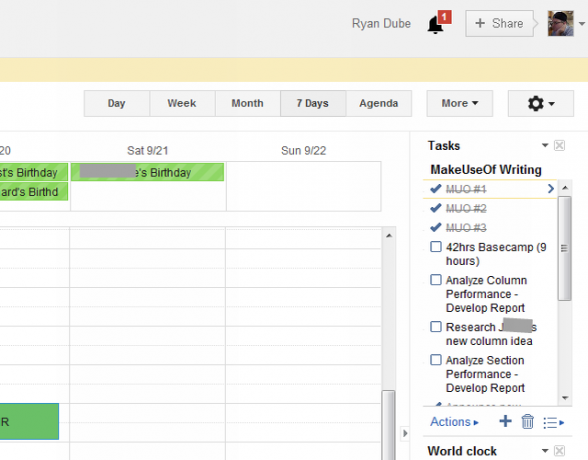
Se ei vain leikkaa sitä, kun olet tyyppi, joka joutuu taistelemaan useita palloja useissa rooleissa. Vielä tärkeämpää on, että se ei toimi, jos haluat siirtyä nykypäivän ajanhallinnan ulkopuolelle huomisen visionääriseen suunnitteluun. GQueues astuu tänne levyyn.
GQueiden integrointi Google-tiliisi
Kun aloitin sen testaamisen, ajattelin, että GQueues oli verkkosovellus, joka voisi integroitua Google Tasks -tiliisi - synkronoida sen kanssa ja myös Google-kalenterisi kanssa. Sitä ei oikeastaan ole. GQueues on tarkoitettu korvaamaan Google Tehtävät kokonaan.
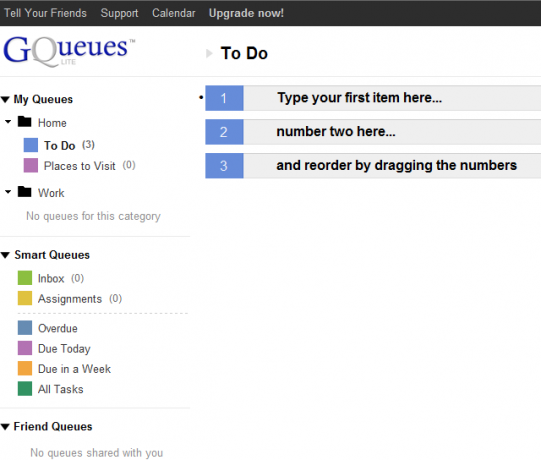
Se todella tarjoaa erinomaisen korvaamisen. Sen käyttöliittymä on paremmin järjestetty kuin Google Tasks. Kaikki luettelot ovat näkyvissä vasemmassa ruudussa sen sijaan, että ne haudattaisiin avattavan luettelon sisään. Tehtävien järjestäminen ja järjestäminen on yhtä helppoa kuin niiden napsauttaminen ja vetäminen mihin tahansa paikkaan. Voit heittää ne korkeammalle tai matalammalle yhdessä tehtäväluettelossa tai heittää tehtävän toiseen projektiin. Tuntuu täydelliseltä vapaudelta Google-tehtävien käytön jälkeen kaikki nämä vuodet, kaikin rajoituksin.
Hyvä ensimmäinen askel on integroida GQueues-tili Google-kalenteriin. Voit tehdä sen napsauttamalla näytön yläosassa olevaa ”Kalenteri”. Napsauta ”Integroi Google-kalenteriin” -kohdassa Aktivoi-painiketta. Kun se on aktivoitu, näet integroidun tilan siinä paikassa.
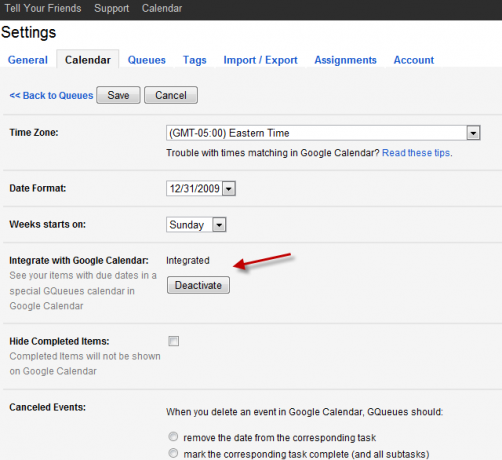
Kun synkronointi onnistuu, voit kirjautua Google-kalenteritilillesi. Kalenteriluettelon vasemmalla puolella näet GQueues uuden kalenterina, jolla on oma värikoodi.
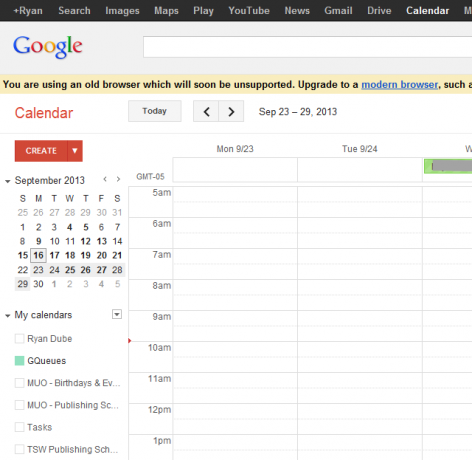
Tästä eteenpäin eteenpäin kaikki tehtävät, joille on määritetty päivämäärä, päivittävät Google-kalenterisi automaattisesti kyseisellä tehtävällä. Kun tämä on tehty, sinulla on nyt täydellinen tehtävänhallintasovellus, joka on myös ajanhallintaratkaisu. Se on hienoa, ja se tekee siitä hyvän Google Tasks -vaihtoehdon, mutta se ei riitä, että kirjoitan tänään GQueues. Olen niin innoissani siitä, että se menee tehtävien hallinnan ulkopuolelle projektinhallintaan ja visioiden suunnitteluun.
GQueue-sovellusten käyttäminen tulevien projektien suunnittelussa
Kuten näette, vasen navigointipalkki on järjestetty kuten arkistokaappi. Jokainen tiedosto on tärkeä alue, jota haluat ehkä hallita. Minun tapauksessani olen luonut kansioita paitsi erilaisille työilleni, myös suorittamilleni erilaisille rooleille tai työryhmille, jokaisella on oma joukko tärkeitä projekteja ja suunnittelua. Esimerkiksi MakeUseOf-sovellukselle olen luonut kansion SEO-työhön, kansion kirjoitustyöhön ja kansion toimitustyön hallintaan.
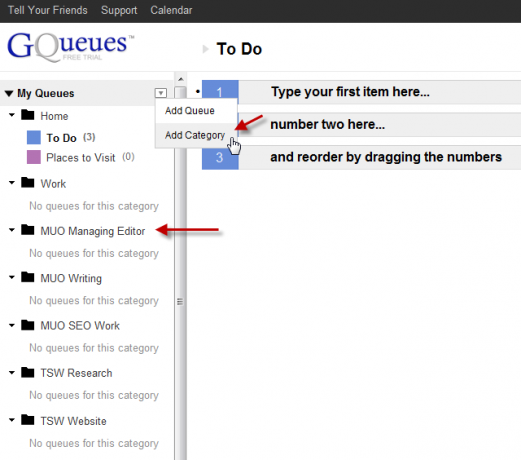
Voit luoda ne ”kansiot” käyttämällä ”Omat jononi” -kohdan vieressä olevaa avattavaa luetteloa ja napsauttamalla ”Lisää luokka”. Jos haluat luoda erillisiä tehtäväluetteloita kyseisiin kansioihin, napsauta vain kyseisen kategorian nimen vieressä olevaa avattavaa luetteloa ja napsauta ”Lisää jono”.
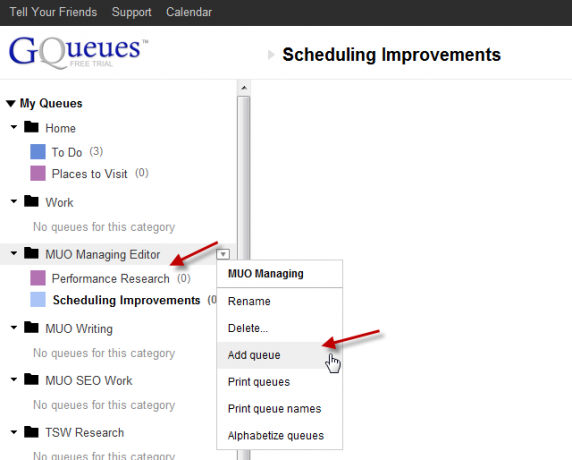
GQueue-jono on pääosin tehtäväryhmien ryhmä. Tämän asettelun ansiosta projektien järjestäminen on erittäin helppoa, koska voit luoda yksilöllisen luokan isolle projektille, jos ja sitten luokan alle voit luoda yksittäisiä tehtäväryhmiä jokaiselle suuremmalle osalle projekti.
Tehtävien hallinta GQueue-sovelluksissa
Alla olevassa esimerkissä olen luonut jonon suorituskyvyn parannustyölle, jonka haluan tehdä MUO: lle, ja annan kyseisen projektin puitteissa prioriteettitilauksen mukaan luettelon tehtävistä. Voit lisätä uuden tehtävän napsauttamalla näytön yläosassa olevaa ”Lisää tehtävä” -painiketta.
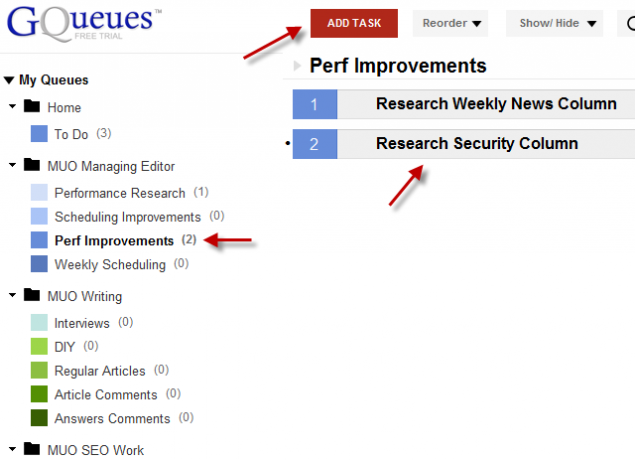
Jokaisessa tehtävässä on joukko kuvakkeita, joilla on ainutlaatuiset toiminnot. Kalenterikuvakkeen avulla voit määrittää tietyn päivämäärän kyseiselle tehtävälle. Päivämäärän asettaminen lataa kyseisen tehtävän automaattisesti Google-kalenteriin.
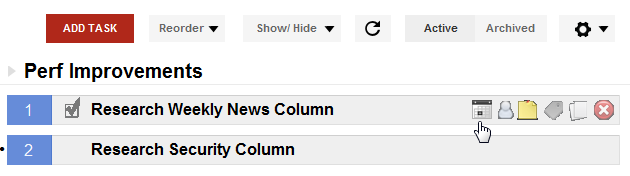
Toinen mukava ominaisuus on muistiinpanokuvake, joka pudottaa tekstikenttään tehtävän alle, jolloin voit kirjoittaa kyseisen tehtävän yksityiskohdat. Tämä on hyödyllistä, kun suunnittelet työtäsi ja sinulla on käsitys siitä, kuinka haluat lähestyä tehtävää.
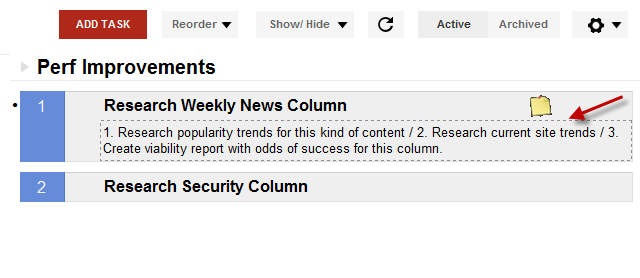
Muistiinpanot on hyvä alue saada nämä ideat pois päästäsi, joten sinun ei tarvitse yrittää muistaa niitä myöhemmin, kun todella työskentelet tehtävän parissa.
Integrointi Google-kalenteriin
Kalenteripäivän määrittäminen GQueues-sovelluksessa on oikeastaan aika ainutlaatuista muihin projektinhallintasovelluksiin, joita olen aiemmin nähnyt. GQueues-sovelluksessa et vain määritä tehtävän eräpäivää, vaan annat sille arvioidun keston niin aloitus- ja lopetusaika kalenterissa on järkevämpi, kun on kyse sinun päivä.
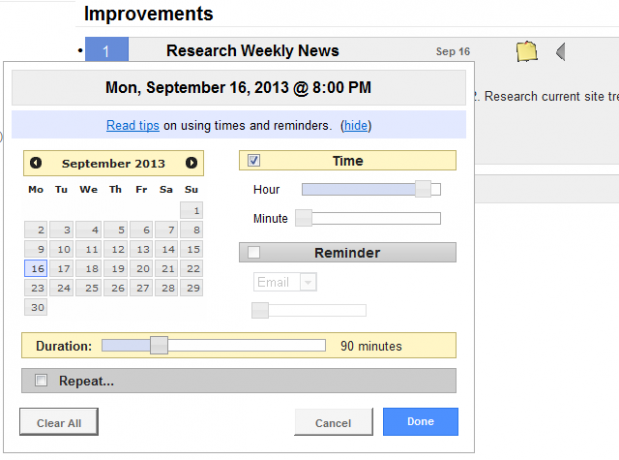
Voit myös käynnistää muistutuksen ennen määritettyä tehtävän aikaa, ja voit lähettää muistutuksen sähköpostiisi tai tekstiviestiin tai antaa sen vain antaa ponnahdusikkunan tietokoneellesi. GQueuesin suosikkiosani on ehdottomasti sen integrointi Google-kalenteriin, koska sen jälkeen kun olen suunnitellut kaikki projektini ja tehtävät GQueues-sovelluksessa, kalenterimerkinnät ladataan jo automaattisesti kalenteriin, eikä sinun tarvitse tehdä mitään kaikki.
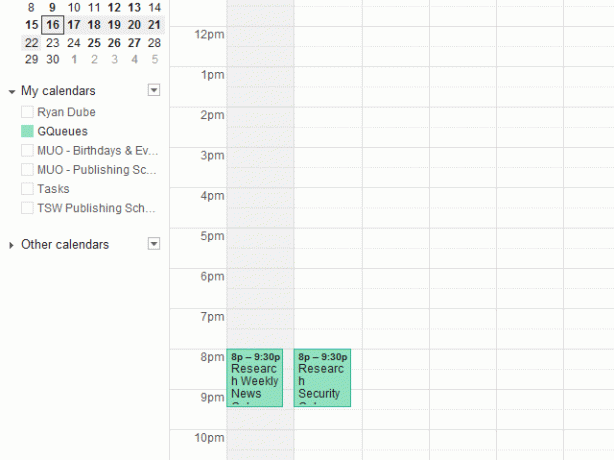
Tämän avulla on helppo pysyä tekemäsi suunnitelmien suhteen, koska se on siellä päivittäisessä kalenterissasi, etkä voi sivuuttaa niitä. Tärkeintä on muistaa soveltaa päivämääriä (realistisia päivämääriä) aina, kun luot uuden tehtävän.
Miksi älykkäät jonot ovat mahtavia
GQueue-kauneuden todellinen kauneus löytyy oikealta vasemmalla olevan navigointialueen alaosasta - alueesta nimeltään Älykkäät jonot. Tämä alue päivittyy automaattisesti tehtävillesi asettamien eräpäivien perusteella. Sen avulla voidaan estää ongelma, jossa olet asettanut eräpäivän noin viikossa, ja unohdat sen kaiken, kunnes eräpäivä on saapunut, ja saat Google-kalenterin hälytyksen.
Jos kuitenkin pidät silmällä GQueues-tilisi Smart Queues -aluetta, näet kaikki tehtävät järjestettynä sen mukaan, kuinka lähellä eräpäivä on.
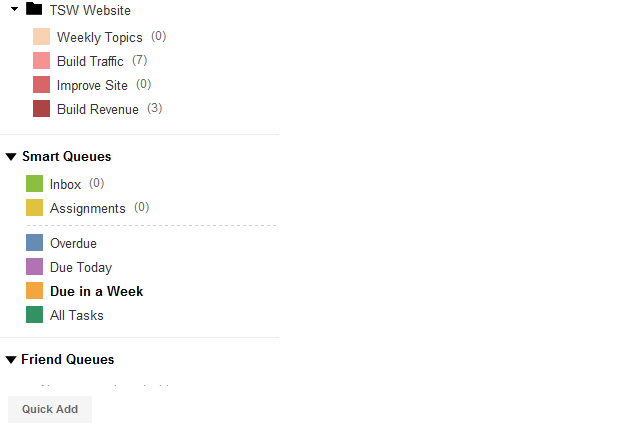
Mikä parasta, voit luoda lisää älykkäitä jonoja muille ajanjaksoille tai jopa keskittyä tiettyihin luokkiin tai jonoihin. Älykkäät jonot näyttävät yksinkertaiselta, mutta tämän pienen GQueue-osan takana on paljon organisatorista voimaa.
Napsauta mitä tahansa älykkäitä jonoita, ja näet missä prioriteettien on tarkoitus olla.
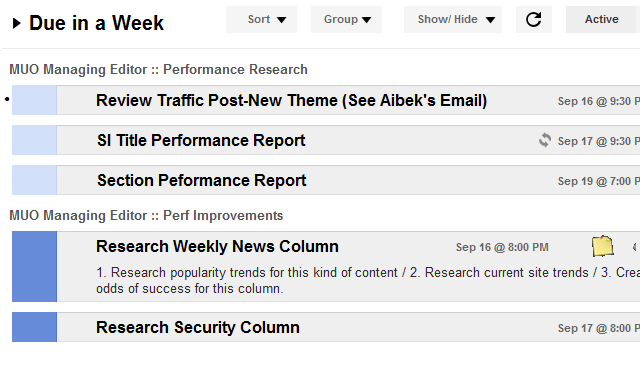
Kuten huomaat, GQueues on paljon tehokkaampi kuin Google Tasks. Itse asiassa se on todennäköisesti yksi tehokkaimmista ja hyödyllisimmistä tehtävien hallinnan ja projektisuunnittelun verkkoista sovelluksia, joita olen koskaan käyttänyt, ja se on yksi, josta olen iloinen voidessani sanoa, että käytän sitä hyvin tulevaisuudessa.
Oletko koskaan käyttänyt GQueues-sovellusta? Pidätkö siitä? Käytätkö älykkäitä jonoja tai jotain muuta ominaisuutta luovasti? Jaa ajatuksesi ja ideasi alla olevassa kommenttiosassa!
Ryanilla on BSc-tutkinto sähkötekniikasta. Hän on työskennellyt 13 vuotta automaatiotekniikassa, 5 vuotta IT: ssä ja on nyt sovellusinsinööri. MakeUseOfin entinen toimitusjohtaja, hänet puhutaan kansallisissa konferensseissa tietojen visualisoinnista ja hänet on esitelty kansallisessa televisiossa ja radiossa.


